SteeringWheel은 여러 일반 탐색 도구를 단일 인터페이스로 결합하여 시간을 절약할 수 있습니다. SteeringWheel은 작업에 따라 다르며 다양한 뷰에서 모델을 탐색하고 방향을 지정할 수 있도록 해줍니다.
| 2D SteeringWheel |
|---|
 |
| 전체 탐색 휠 | 객체 보기 휠(기본 휠) | 빌딩 둘러보기 휠(기본 휠) |
|---|---|---|
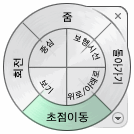 |
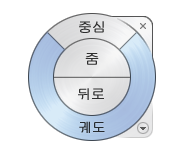 |
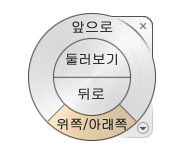 |
| 객체 보기 휠(작은 크기) | 빌딩 둘러보기 휠(작은 크기) | 전체 탐색 휠(작은 크기) |
|---|---|---|
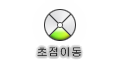 |
 |
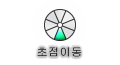 |
처음 사용 풍선 도움말
SteeringWheel을 처음 표시하고 3D 뷰가 현재일 경우 휠에 대한 처음 사용 풍선 도움말이 표시됩니다. 처음 사용 풍선 도움말은 휠의 용도와 사용 방법을 소개합니다.
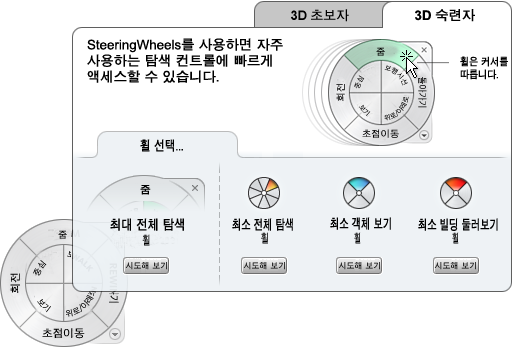
휠 및 사용
휠의 쐐기를 눌러서 끄는 것이 상호작용의 기본 모드입니다. 휠이 표시되면 쐐기 중 하나를 클릭하고 포인팅 장치의 버튼을 누른 채 탐색 도구를 활성화합니다. 현재 뷰의 방향을 재지정하려면 끕니다. 버튼을 해제하면 휠로 돌아갑니다.
휠 모양
사용 가능한 여러 휠 스타일 간에 전환하거나 크기 및 불투명도를 조정하여 휠 모양을 조정할 수 있습니다. 휠(2D 탐색 휠 제외)은 대형 휠과 미니 휠의 두 가지 스타일로 사용할 수 있습니다.
휠의 크기에 따라 휠에 있는 쐐기와 레이블의 크기가 달라지며, 불투명도에 따라 휠 뒤의 모형에 있는 객체의 가시성이 조정됩니다.
휠 툴팁, 도구 메시지 및 도구 커서 문자
휠의 버튼 위로 커서를 이동하면 해당 버튼에 대한 툴팁이 표시됩니다. 툴팁은 휠 아래에 나타나며 쐐기 또는 버튼을 클릭할 때 수행되는 작업을 안내합니다.
툴팁과 마찬가지로 도구 메시지 및 커서 문자는 휠에서 탐색 도구를 사용할 때 표시됩니다. 탐색 도구가 활성화되면 도구 메시지가 표시됩니다. 이 메시지는 도구 사용에 대한 기본 지침을 제공합니다. 도구 커서 문자에는 커서 근처의 활성화된 탐색 도구 이름이 표시됩니다. 도구 메시지 및 커서 문자를 사용하지 않도록 설정할 경우 작은 크기 휠 또는 큰 크기의 전체 탐색 휠을 사용할 때 표시되는 메시지에만 영향을 미칩니다.
다음 방법 중 하나를 사용하여 휠을 표시합니다.
현재 선택된 SteeringWheel 스타일을 표시하려면
탐색 막대에서 ![]() 또는
또는 ![]() 을(를) 클릭합니다.
을(를) 클릭합니다.
선택된 SteeringWheel 스타일을 표시하려면
탐색 막대에서 SteeringWheel 아래의 화살표를 클릭하고 상황에 맞는 메뉴에서 SteeringWheel 스타일을 선택합니다.
휠을 닫으려면
- Esc 키를 누릅니다.
- 휠의 오른쪽 상단 모서리에 있는 작은 x를 클릭합니다.
- 휠을 마우스 오른쪽 버튼으로 클릭하고 휠 닫기를 클릭합니다.
- F8 키를 누릅니다.
다음 방법 중 하나를 사용하여 휠을 닫습니다.
 옵션을 클릭하여 옵션 대화상자에 액세스할 수도 있습니다.
옵션을 클릭하여 옵션 대화상자에 액세스할 수도 있습니다. 휠 크기를 변경하려면
- 휠을 표시합니다.
- 휠을 마우스 오른쪽 버튼으로 클릭하고 옵션을 클릭합니다.
- 옵션 대화상자에서 SteeringWheels 탭을 클릭하고 대형 SteeringWheels 모양/미니 휠 모양에서 크기에 대해 작게, 중간 또는 크게를 선택합니다.
- 확인을 클릭합니다.
휠의 불투명도를 변경하려면
- 휠을 표시합니다.
- 휠을 마우스 오른쪽 버튼으로 클릭하고 옵션을 클릭합니다.
- 옵션 대화상자에서 SteeringWheels 탭을 클릭하고 대형 SteeringWheels 모양/미니 휠 모양에서 투명도 수준을 선택합니다.
SteeringWheels를 가장 높은 불투명도로 표시하려면 90%를 선택합니다. 기본 설정은 50%입니다.
- 확인을 클릭합니다.
휠에 대한 툴팁을 사용하려면
- 휠을 표시합니다.
- 휠을 마우스 오른쪽 버튼으로 클릭하고 옵션을 클릭합니다.
- 옵션 대화상자의 SteeringWheels 탭에서 툴팁 표시를 클릭합니다.
툴팁은 커서를 휠 위로 이동할 때 휠의 각 웨지 및 버튼에 대해 표시됩니다.
- 확인을 클릭합니다.
휠에 대해 커서 문자를 사용하려면
- 휠을 표시합니다.
- 휠을 마우스 오른쪽 버튼으로 클릭하고 옵션을 클릭합니다.
- 옵션 대화상자의 SteeringWheels 탭에서 도구 커서 문자 표시를 클릭합니다.
선택한 도구를 사용하는 동안 도구 이름이 표시됩니다.
- 확인을 클릭합니다.
휠에 대해 메시지를 사용하려면
- 휠을 표시합니다.
- 휠을 마우스 오른쪽 버튼으로 클릭하고 옵션을 클릭합니다.
- 옵션 대화상자의 SteeringWheels 탭에서 도구 메시지 표시를 클릭합니다.
탐색 도구를 사용할 때 메시지가 표시됩니다.
- 확인을 클릭합니다.